Sida loo tirtiro ama loo qariyo warqadda Drive-ka gudaha Windows 10
Mar kasta oo aad ku xidho darawalka dibadda sida Hard Disk-ga dibadda ah ama Qalinka USB-ga , (USB)Windows si toos ah ayey ugu meelaysaa darawalka ku xidhan warqadda. Habka loo qoondeeyo xarafka wadista waa mid sahlan marka Windows uu ku sii socdo alifbeetada A ilaa Z si loogu meeleeyo xarfaha wadista la heli karo qalabka ku xiran. Laakiin waxaa jira xarfo qaar oo ka reeban sida A & B oo loo qoondeeyay floppy-yada, halka xarafka C loo isticmaali karo oo keliya darawalka Windows ku rakiban yahay. Si kastaba(Anyway) ha ahaatee , annagoo aan wakhti lumin, aan aragno sida loo saaro ama loo qariyo warqadda wadista(Hide Drive Letter) Windows 10(Windows 10) iyadoo la kaashanayo casharrada hoos ku qoran.
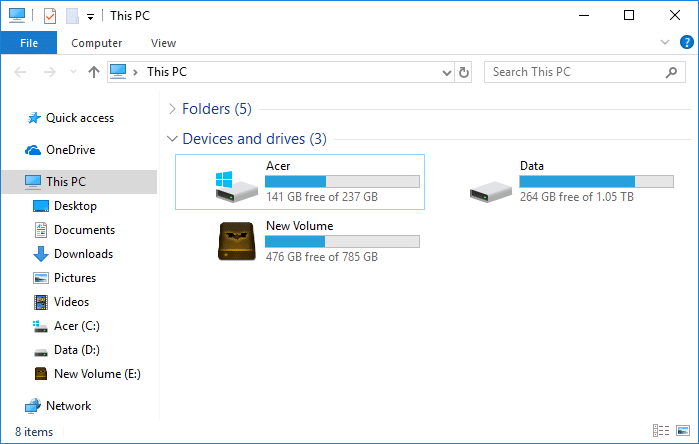
Sida loo tirtiro ama loo qariyo warqadda Drive(Hide Drive Letter) -ka gudaha Windows 10
Hubi inaad abuurto barta soo celinta(create a restore point) haddii ay wax qaldamaan.
Habka 1: Sida Looga Saaro Warqada Drive-ka ee Maaraynta Disk-ga(Method 1: How to Remove Drive Letter in Disk Management)
1. Riix Windows Key + R kadibna ku qor diskmgmt.msc oo ku dhufo Enter si aad u furto Maamulka Disk.( Disk Management.)

2. Midig ku dhufo darawalka(drive) aad rabto in aad ka saarto xarafka wadista oo dooro Bedel Warqada Drive iyo Paths.(Change Drive Letter and Paths.)

3. Dooro xarafka wadista(drive letter) darawalka gaarka ah oo guji badhanka saar.(Remove button.)

4. Guji Haa(Yes) si aad u xaqiijiso falalkaaga, kadibna xidh wax walba.

Habka 2: Sida loo Qariyo Waraaqaha Drive-ka gudaha File Explorer(Method 2: How to Hide Drive Letters in File Explorer)
1. Riix Windows Key + E si aad u furto File Explorer ka bacdi ka dooro PC(select this PC) -gan daaqada gacanta bidix .
2. Hadda ka menu-ka ribbon, guji View, ka dibna guji Options.

3. Marka xigta, u gudub View tab ka dibna calaamad ka saar(uncheck) " Show drive letter ".

4. Guji Codso, oo ay ku xigto OK.
Habka 3: Sida Looga Saaro Warqada Drive-ka ee Amarka degdegga ah(Method 3: How to Remove Drive Letter in Command Prompt)
1. Fur Command Prompt . Isticmaaluhu wuxuu samayn karaa tallaabadan isagoo raadinaya 'cmd' ka dibna taabo Gelida.

2. Ku qor amarka soo socda cmd oo ku dhufo Gelida(Enter) mid kasta:
(diskpart)
mugga liiska (list volume)diskka (Lambarka mugga aad rabto inaad u bedesho xarafka wadista)
select volume # (ku beddel # lambarka aad kor ku sheegtay) ka saar
remove letter=drive_letter = Drive_letter(Replace) raba in aad isticmaasho tusaale ahaan: ka saar xaraf=H)

3. Marka la dhammeeyo, waxaad xiri kartaa degdegga amarka.
Habka 4: Sida loo Qariyo Waraaqaha Drive-ka iyadoo la adeegsanayo Diiwaangelinta Diiwaangelinta(Method 4: How to Hide Drive Letters using Registry Editor)
1. Riix Windows Key + R ka dibna ku qor regedit(regedit) oo ku dhufo Enter si aad u furto Registry Editor .

2. U gudub furaha diiwaangelinta:
HKEY_CURRENT_USER\SOFTWARE\Microsoft\Windows\CurrentVersion\Explorer
3. Midig ku dhufo Explorer kadibna dooro New > DWORD (32-bit) Value oo u magacaw DWORD sida ShowDriveLettersFirst.

4. Laba jeer ku dhufo ShowDriveLettersFirst DWORD oo u beddel qiimaheeda si waafaqsan:
0 = Show drive letters
2 = Hide drive letters

5. Guji OK kadibna xidh Registry Editor.
lagu taliyay:(Recommended:)
- 3 siyaabood oo loogu badalo Warqada Drive-ka gudaha Windows 10(3 Ways to Change Drive Letter in Windows 10)
- Sida loogu daro Aynu ku sirno SSL-ka MaxCDN Custom Domain(How to Add Let’s Encrypt SSL to MaxCDN Custom Domain)
- Hagaaji Windows 10 Taskbar Aan Qarin(Fix Windows 10 Taskbar Not Hiding)
- Sida loo beddelo Icon Drive gudaha Windows 10(How to Change Drive Icon in Windows 10)
Taasi waa waxa aad si guul leh u baratay sida loo saaro ama loo qariyo Warqada Drive gudaha Windows 10(How to Remove or Hide Drive Letter in Windows 10) laakiin haddii aad wali wax su'aalo ah ka qabto casharkan markaa xor u noqo inaad ku waydiiso qaybta faallooyinka.
Related posts
3 siyaabood oo loogu badalo Warqada Drive-ka gudaha Windows 10
Sida loo tirtiro qayb ka mid ah Volume ama Drive Partition gudaha Windows 10
Ka qari walxaha laga soo galo kontoroolka gudaha Windows 10
Sida loo beddelo Icon Drive gudaha Windows 10
Muuji ama qari faylalka isku dhafka ah ee isku dhaca Windows 10
Daar ama dami Cortana Windows 10 Shaashada Qufulka
Sida loo Abuur Windows 10 USB Flash Drive Bootable
Ku dar daabace gudaha Windows 10 [GUIDE]
Sida loo sameeyo kaabta sawirka System gudaha Windows 10
Sida loo Form gareeyo Hard Drive on Windows 10
Beddel Template of Drive, Folder, ama Library gudaha Windows 10
Ka hel aqoonsiga amniga (SID) ee isticmaalaha gudaha Windows 10
Hagaaji Aan awoodin in laga tirtiro faylalka ku meel gaadhka ah gudaha Windows 10
Dami Farsamaynta Soo Dhawaynta Qadka gudaha Windows 10
Dami sawirka asalka ah ee Desktop gudaha Windows 10
Tilmaanta Mouse-ka ee Windows 10 [XALIYAY]
Sida loo Dejiyo Wadaagista Faylasha Shabakadda ee Windows 10
Hagaaji Kombuyuutarku ma tagi doono Habka hurdada gudaha Windows 10
Sida loo isticmaalo Fn Key Lock gudaha Windows 10
Si sahal ah u arag hawsha Chrome ka Windows 10 Timeline
